win10怎么设置任务栏显示应用图标,小猪教您如何设置win10应用
- 时间:2017年12月04日 12:00:15 来源:魔法猪系统重装大师官网 人气:2193
刚升级了win10,对它还很陌生,很多设置都不会?有些用户就提问了,怎么自己明明打开了win10桌面上的一些应用,却在任务栏上没有显示,这是怎么回事呢?下面,小编就来给这些新手解答,win10怎么设置任务栏显示应用图标。
有些win10系统的任务栏上是没有显示应用图标,而我们为了方便操作,打开一些应用,就需要在任务栏处设置显示应用图标了,该怎么去设置呢?为了给那些有需要的win10新用户提供帮助,下面,小编就来给大家提供关于设置win10任务栏显示应用图标的方法。
win10怎么设置任务栏显示应用图标
在开始菜单中找到“设置”
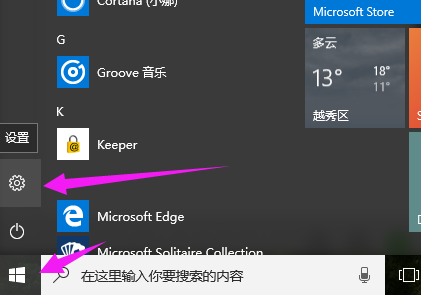
win10载图1
进入设置页面,并找到系统。
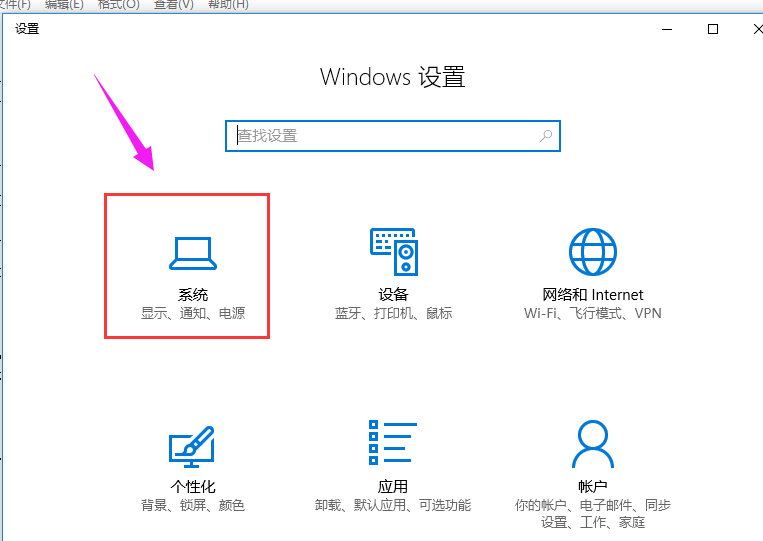
win10载图2
点击“系统”进入显示设置页面,点击左边菜单“通知和操作”。
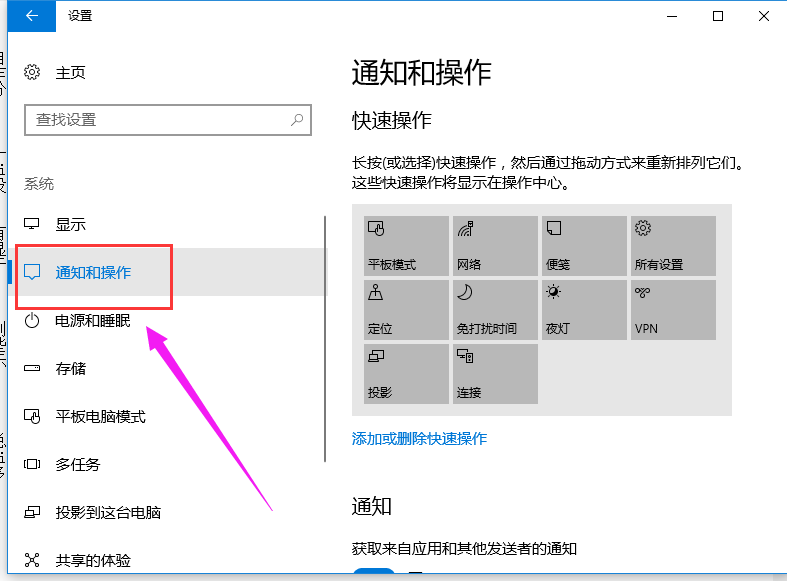
应用图标载图3
查看通知项中“显示应用通知是否开启。”如果未开启,则我们点击开启。
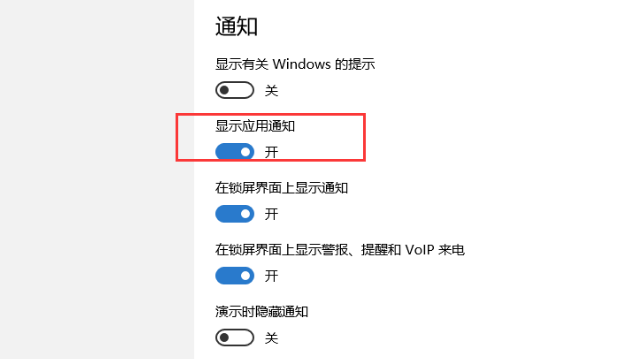
设置任务栏载图4
如果需要具体到开启哪些通知,就在需要操作中设置。找到“快速操作”,选择“选择任务栏上显示哪些图标”
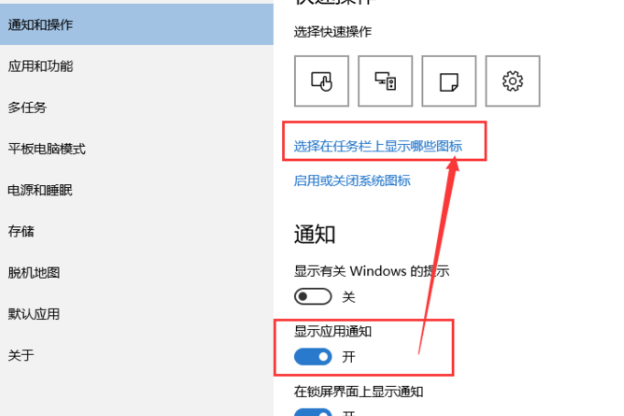
显示图标载图5
打开“选择在任务栏上显示哪些图标”在其中选择哪些图标开和关,就可以设置了。
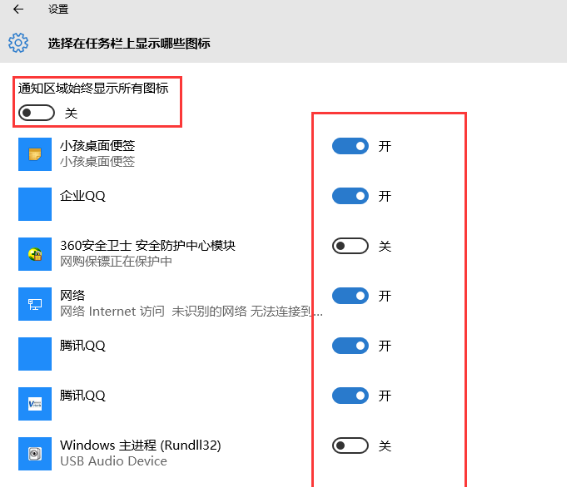
显示图标载图6
以上就是win10设置任务栏显示应用图标的操作了。
显示图标,win10,应用图标,设置任务栏








